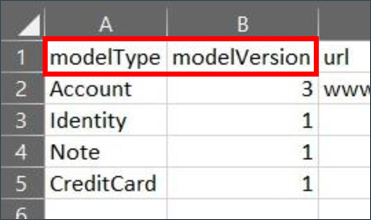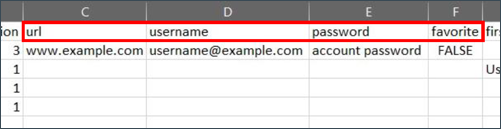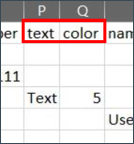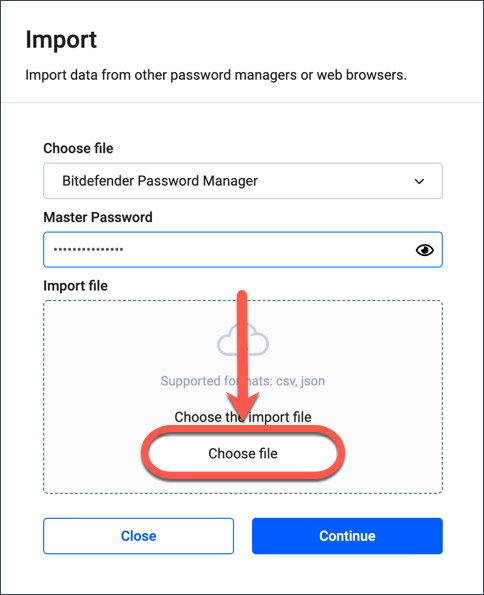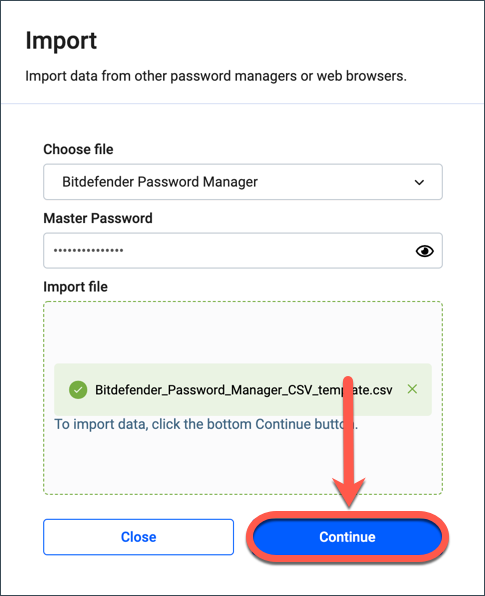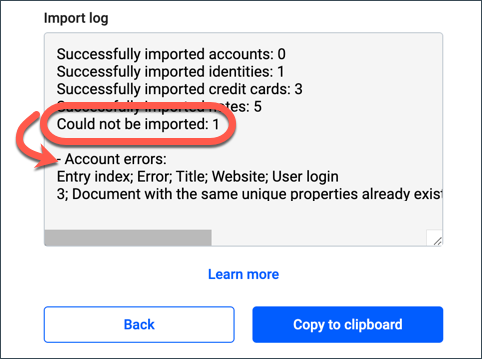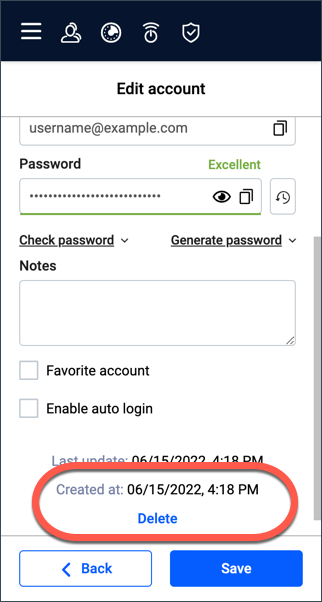Nous vous présentons dans cet article la marche à suivre pour préparer un fichier CSV dans un format compatible avec Bitdefender Password Manager, afin que vous puissiez facilement importer vos données stockées dans des applications de gestion de mots de passe non prises en charge. Vous pouvez également utiliser cette méthode si vous stockez actuellement vos mots de passe dans un fichier texte ou une feuille de calcul.
Bitdefender peut importer des données à partir d'une liste prédéfinie de navigateurs web et de logiciels de gestion de mots de passe dédiés. Voici la liste complète des programmes d'où vous pouvez facilement migrer vos comptes. Mais comment faut-il procéder pour transférer les mots de passe s'ils sont exportés d'autres applications que celles reconnues par Bitdefender Password Manager ? Pour que l'importation de données ait un résultat positif, vous devrez d'abord organiser tous vos mots de passe dans un fichier CSV personnalisé qui respecte les directives de formatage ci-dessous en termes d'en-têtes, de colonnes et de lignes. Un fichier CSV (Comma Separated Values) est un fichier texte qui permet d'enregistrer des données dans un format tabulaire. Le CSV est un format de fichier très répandu pour l'échange de données entre les applications de gestion de mots de passe et les navigateurs Web. Le format CSV est utile lorsque vous souhaitez importer des données depuis un gestionnaire de mots de passe qui n'est pas pris en charge ou lorsque vous conservez vos informations d'identification enregistrées localement sur votre ordinateur. Pour que l'importation de données réussisse, le fichier CSV que vous exportez depuis l'autre gestionnaire de mots de passe ou navigateur doit avoir une structure spécifique. Sinon, Bitdefender Password Manager ne sera pas en mesure de lire et d'importer les informations correctement. Vous n'avez besoin de rien d'autre qu'un logiciel capable de créer et éditer des documents CSV, comme Microsoft Excel, Apple Numbers, Google Docs ou Libre Office.
Conseils pour préparer le fichier CSV qui importera vos mots de passe
Lorsque vous passez d'une application ou d'un navigateur de gestion de mots de passe non pris en charge, la première chose à faire est d'exporter vos données vers un fichier CSV. Ce fichier CSV sera utilisé pour transférer tous vos comptes dans Bitdefender Password Manager. Avant cela, vous devez ouvrir le CSV et regrouper les entrées dans un format spécifique.
Pour convertir votre fichier CSV dans un format compatible avec Bitdefender Password Manager :
1. Enregistrez sur votre appareil le modèle CSV ci-dessous. Il est pré-rempli d'exemples pour vous aider à comprendre le contenu de chaque cel.
→ Modèle CSV de Bitdefender Password Manager
2. Ouvrez le modèle dans un tableur capable d'éditer des fichiers CSV.
3. Remplissez-le avec vos propres données sans modifier la structure et le nom des en-têtes, des colonnes et des lignes. Ou ajustez et regroupez les entrées dans votre propre exportation CSV afin qu'elles aient un format identique.
ⓘ Note : Les champs qui ne sont pas marqués comme obligatoires ci-dessous peuvent également être laissés vides et n'y rien inscrire s'ils ne sont pas pertinents pour vous.
Colonnes du fichier CSV : Explication de chaque champ du tableau
Cette section détaille la fonction de chaque cellule du tableau et fournit des exemples précis pour vous aider à organiser et à modifier vos propres données dans le fichier CSV. Chaque gestionnaire de mots de passe a sa propre structure, il est donc essentiel de connaître la source du fichier CSV que vous souhaitez importer.
Pour une structure CSV simple, adaptée uniquement aux informations d'identification du compte, le document peut comporter seulement 3 colonnes : url, username et password.
Pour créer un CSV Bitdefender étendu qui n'inclut pas seulement Accounts (les noms d'utilisateur et les mots de passe de vos comptes en ligne) mais aussi des identités, notes et cartes de crédit, le document doit comporter 23 colonnes. Chaque colonne est requise pour la saisie de différentes données. L'ordre des colonnes n'a pas d'importance, bien que nous recommandions la séquence indiquée ci-dessous.
En-tête CSV
modelType, modelVersion, url, username, password, favorite, firstName, lastName, country, zip, city, street, county, email, phoneNumber, text, color, name, number, securityCode, pinCode, type, expirationDateMonth, expirationDateYear
Les spécifications des colonnes énumérées ci-dessous sont écrites dans le même ordre, mais divisées selon le type d'informations d'identification auxquelles elles appartiennent. Avec cette structure, vous devrez choisir Bitdefender Password Manager comme source de fichier dans l'écran d'importation des données.
Les deux premières colonnes nommées modelType et modelVersion indiquent le type de données qu'elles stockent :
modelType
Cette colonne détermine la catégorie d'informations d'identification.
Elle peut contenir uniquement Account, Identity, Note ou CreditCard.
modelVersion
Veuillez saisir le chiffre 3 pour la catégorie Account et le chiffre 1 pour Identity, CreditCard et Note.
Account
Les comptes stockent vos informations de connexion sur les sites Web et utilisent les champs suivants :
url (obligatoire)
Le domaine web ou la page de connexion à laquelle vous devez vous connecter.
Maximum 5000 caractères autorisés.
username (obligatoire)
Nom d'utilisateur ou adresse électronique utilisée pour se connecter au compte.
Maximum 1024 caractères autorisés.
password
C'est ici que le mot de passe de votre compte est enregistré.
Maximum 1024 caractères autorisés.
favorite
Définit le compte comme le favori de l'utilisateur.
Peut contenir soit FALSE soit TRUE.
notes
Toute note supplémentaire concernant le compte.
Un maximum de 10000 caractères est autorisé.
Identity
Les identités remplissent automatiquement les informations de contact et permettent d'organiser vos contacts. Chaque ligne d'identité utilise les colonnes suivantes - la plupart d'entre elles sont explicites :
firstName
Prénom du titulaire de l'identité.
Un maximum de 1024 caractères est autorisé.
lastName
Le nom de famille du titulaire de l'identité.
Un maximum de 1024 caractères est autorisé.
country
Nom du pays où le titulaire de l'identité vit.
Un maximum de 1024 caractères est autorisé.
zip
Code postal du lieu de résidence du titulaire de l'identité.
Un maximum de 1024 caractères est autorisé.
city
La ville où vit cette personne.
Un maximum de 1024 caractères est autorisé.
street (obligatoire)
La rue dans laquelle cette personne vit.
Un maximum de 1024 caractères est autorisé.
street 2
Informations supplémentaires sur la rue.
Un maximum de 1024 caractères est autorisé.
company
Nom de l'entreprise où travaille le titulaire de l'identité.
Un maximum de 1024 caractères est autorisé.
county
Indiquez ici la région dans laquelle le titulaire de l'identité réside.
Un maximum de 1024 caractères est autorisé.
region
Un maximum de 1024 caractères est autorisé.
Adresse électronique du titulaire de l'identité.
Un maximum de 1024 caractères est autorisé.
phoneNumber
Numéro de téléphone du titulaire de l'identité.
Un maximum de 1024 caractères est autorisé.
notes
Tout commentaire sur l'identité.
Un maximum de 10000 caractères est autorisé.
Note
Bitdefender Notes peut être utilisé pour stocker et organiser des données sensibles telles que des clés d'activation de logiciels, des paramètres Wi-Fi, des informations de passeport, etc.
text (obligatoire)
Le corps de la note.
Un maximum de 10000 caractères est autorisé.
color
Permet d'ajouter une couleur à la note pour une meilleure visualisation des données. Ce champ peut être laissé vide, mais la colonne est obligatoire.
Contient un seul chiffre qui représente une couleur particulière (0 - 7).
CreditCard
Bitdefender Password Manager peut être paramétré à remplir automatiquement les détails de votre carte de crédit lorsque vous faites des achats en ligne.
name (obligatoire)
Nom complet du titulaire de la carte.
Un maximum de 1024 caractères est autorisé.
number
Saisissez le numéro de votre carte de crédit.
Un minimum de 12 et un maximum de 19 caractères sont autorisés. Veuillez noter que ce champ doit être formaté comme un nombre sans décimales.
securityCode
Le code de sécurité de la carte de crédit - CCV/CVV
Un maximum de 1024 caractères est autorisé.
pinCode
Code PIN de la carte de crédit.
Un maximum de 3 chiffres est autorisé (4 chiffres ne sont autorisés que pour les cartes American Express).
expirationDateMonth
Il s'agit du mois d'expiration de votre carte de crédit.
Un nombre de 01 à 12 est autorisé (format MM).
expirationDateYear
Année d'expiration de la carte de crédit.
Seule une année valide est autorisée - année actuelle ou future (format AAAA).
type
Entrez l'un des types de carte suivants dans ce format exact : generic-card, visa, master-card, american-express, diners-club, discover, jcb, unionpay, maestro
notes
Tout commentaire sur la carte en question.
Un maximum de 10000 caractères est autorisé.
Exemples de données CSV : En-tête, Compte, Identité, Carte de crédit, Note
Les caractères spéciaux avec des guillemets doubles dans la valeur doivent être échappés. Ainsi, si vos données contiennent des virgules et autres signes de ponctuation, veuillez les remplacer par des guillemets doubles. Pour plus de détails, consultez en ligne "CSV escaping".
En-tête du fichier CSV
Doit se trouver en haut du fichier CSV.
"modelType","modelVersion","name","cardName","number","securityCode","pinCode","type","expirationDateMonth","expirationDateYear","notes","title","text","color","url","username","password","favorite","firstName","lastName","country","zip","city","street","street2","company","county","region","email","phoneNumber"
|
Exemple CSV pour les comptes
Dans l'exemple ci-dessous, la première ligne est l'en-tête du fichier CSV. Les deuxième et troisième lignes importeront deux comptes.
"modelType","modelVersion","name","cardName","number","securityCode","pinCode","type","expirationDateMonth","expirationDateYear","notes","title","text","color","url","username","password","favorite","firstName","lastName","country","zip","city","street","street2","company","county","region","email","phoneNumber"
"Account","3",,,,,,,,,"optional note with a double quote "" inside","1st optional account title",,,"https://requiredaccounturl.com","required user login","optional password","false",,,,,,,,,,,,
"Account","3",,,,,,,,,"optional note with a double quote "" inside 2","2nd optional account title",,,"https://requiredaccounturl2.com","required user login 2","optional password 2","false",,,,,,,,,,,,
|
Exemple CSV pour les identités
Dans cet exemple, la première ligne est l'en-tête du CSV. Les deuxième et troisième lignes importeront deux identités.
"modelType","modelVersion","name","cardName","number","securityCode","pinCode","type","expirationDateMonth","expirationDateYear","notes","title","text","color","url","username","password","favorite","firstName","lastName","country","zip","city","street","street2","company","county","region","email","phoneNumber"
"Identity","1",,,,,,,,,"optional note with a double quote "" inside","1st optional identity title",,,,,,,"optional first name","optional last name","optional country","optional zip","optional city","required address line 1","optional address line 2","optional company name","optional county","optional state","[email protected]","optional phone number"
"Identity","1",,,,,,,,,"optional note with a double quote "" inside 2","2nd optional identity title",,,,,,,"optional first name 2","optional last name 2","optional country 2","optional zip 2","optional city 2","required address line 1 2","optional address line 2 2","optional company name 2","optional county 2","optional state 2","[email protected]","optional phone number 2"
|
Exemple CSV pour les cartes de crédit
La première ligne est l'en-tête du CSV. Les deuxième et troisième lignes vont importer deux cartes de crédit.
"modelType","modelVersion","name","cardName","number","securityCode","pinCode","type","expirationDateMonth","expirationDateYear","notes","title","text","color","url","username","password","favorite","firstName","lastName","country","zip","city","street","street2","company","county","region","email","phoneNumber"
"CreditCard","1","required cardholder name","1st optional card name","4111111111111111","111","1111","visa","01","2021","optional note with a double quote "" inside",,,,,,,,,,,,,,,,,,,
"CreditCard","1","required cardholder name 2","2nd optional card name","2222400050000009","111","1111","master-card","01","2021","optional note with a double quote "" inside 2",,,,,,,,,,,,,,,,,,,
|
Exemple CSV pour les notes
La première ligne est l'en-tête du CSV. Les deuxième et troisième lignes importeront deux notes.
"modelType","modelVersion","name","cardName","number","securityCode","pinCode","type","expirationDateMonth","expirationDateYear","notes","title","text","color","url","username","password","favorite","firstName","lastName","country","zip","city","street","street2","company","county","region","email","phoneNumber"
"Note","1",,,,,,,,,,"1st optional note title","required text with a double quote "" inside 1","0",,,,,,,,,,,,,,,,
"Note","1",,,,,,,,,,"2nd optional note title","required text with a double quote "" inside 2","0",,,,,,,,,,,,,,,,
|
Tous les types de données dans un exemple CSV
Voici à quoi devraient ressembler les données à la fin, après avoir ajouté l'en-tête, deux comptes, les identités, les cartes et les notes.
"modelType","modelVersion","name","cardName","number","securityCode","pinCode","type","expirationDateMonth","expirationDateYear","notes","title","text","color","url","username","password","favorite","firstName","lastName","country","zip","city","street","street2","company","county","region","email","phoneNumber"
"Account","3",,,,,,,,,"optional note with a double quote "" inside","1st optional account title",,,"https://requiredaccounturl.com","required user login","optional password","false",,,,,,,,,,,,
"Account","3",,,,,,,,,"optional note with a double quote "" inside 2","2nd optional account title",,,"https://requiredaccounturl2.com","required user login 2","optional password 2","false",,,,,,,,,,,,
"Identity","1",,,,,,,,,"optional note with a double quote "" inside","1st optional identity title",,,,,,,"optional first name","optional last name","optional country","optional zip","optional city","required address line 1","optional address line 2","optional company name","optional county","optional state","[email protected]","optional phone number"
"Identity","1",,,,,,,,,"optional note with a double quote "" inside 2","2nd optional identity title",,,,,,,"optional first name 2","optional last name 2","optional country 2","optional zip 2","optional city 2","required address line 1 2","optional address line 2 2","optional company name 2","optional county 2","optional state 2","[email protected]","optional phone number 2"
"CreditCard","1","required cardholder name","1st optional card name","4111111111111111","111","1111","visa","01","2021","optional note with a double quote "" inside",,,,,,,,,,,,,,,,,,,
"CreditCard","1","required cardholder name 2","2nd optional card name","2222400050000009","111","1111","master-card","01","2021","optional note with a double quote "" inside 2",,,,,,,,,,,,,,,,,,,
"Note","1",,,,,,,,,,"1st optional note title","required text with a double quote "" inside 1","0",,,,,,,,,,,,,,,,
"Note","1",,,,,,,,,,"2nd optional note title","required text with a double quote "" inside 2","0",,,,,,,,,,,,,,,,
|
Importer le fichier CSV lorsque vous avez fini les modifications
Lorsque vous avez fini de modifier votre fichier CSV, enregistrez les modifications, puis suivez les instructions ci-dessous pour l'importer dans Bitdefender Password Manager.
1. Cliquez sur l'icône Password Manager dans la barre d'outils de votre navigateur Web ou lancez l'application Password Manager sur votre smartphone. Saisissez votre mot de passe principal si vous y êtes invité.
2. Ouvrez le menu de Password Manager ≡ sur le côté gauche et sélectionnez ⚙︎ Paramètres.
3. Faites défiler l'écran jusqu'à la section "Données" et cliquez sur l'option "Importer des données".
4. À cette étape, il est essentiel de sélectionner "Bitdefender Password Manager" dans le menu déroulant. Saisissez votre mot de passe principal dans le champ correspondant, puis cliquez sur "Choisir le fichier".
ⓘ Important : Si vous avez créé une structure CSV de base avec 3 colonnes (url, username, password) afin d'importer uniquement les identifiants que vous utilisez pour vous connecter à des sites Web, choisissez "Chrome" au lieu de Bitdefender Password Manager dans l'écran d'importation.
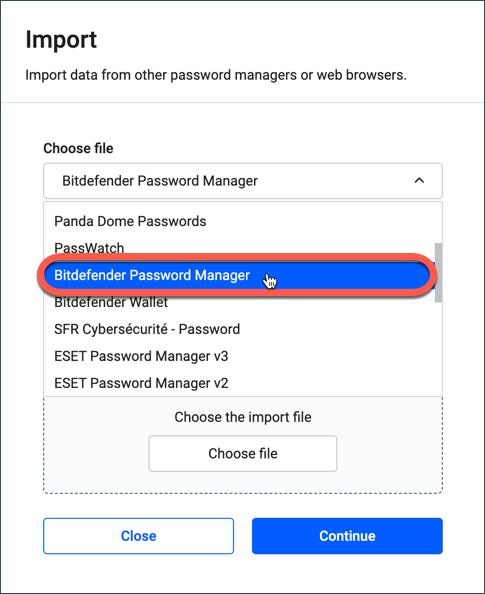
5. Enfin, sélectionnez le fichier CSV que vous venez de préparer, puis appuyez sur le bouton Continuer.
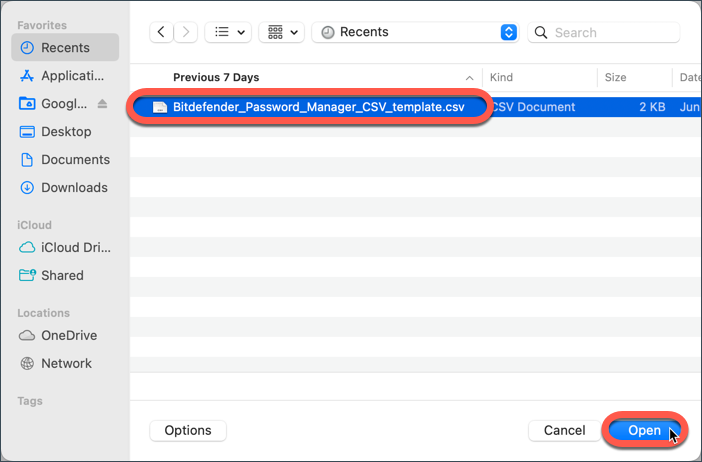
Après un court moment, Bitdefender affichera un résumé des données qui ont été importées. Une fois importés, vos mots de passe seront accessibles sur tous les appareils sur lesquels l'application Bitdefender Password Manager ou l'extension de navigateur est installée.
Guide de dépannage : Pourquoi mon CSV ne s'importe pas correctement ?
Utilisez ce guide pour résoudre les différents problèmes qui peuvent survenir lors de l'importation de données dans Bitdefender Password Manager en créant ou en modifiant un fichier CSV personnalisé.
Si une erreur se produit pendant le processus de transfert des données, Bitdefender expliquera à la fin la cause de l'échec et le nombre de comptes qui n'ont pas pu être importés. Il suffit de faire défiler l'écran vers le bas ou de gauche à droite pour voir l'intégralité du message. Si vous souhaitez conserver ces informations, vous pouvez copier le journal d'importation en cliquant sur le bouton "Copier dans le presse-papiers".
Les erreurs qui peuvent se produire consistent principalement en des données en double, deux ou plusieurs informations d'identification avec le même nom d'utilisateur pour le même site Web, des notes trop longues, et il est également possible que les données aient été enregistrées de manière incorrecte dans le fichier CSV.
Données en double
En cas de doublons de données, le journal d'importation affichera cette erreur : "Un document avec les mêmes propriétés uniques existe déjà" - suivi du titre, de l'adresse du site et du nom d'utilisateur. Cela signifie que ces informations d'identification sont déjà enregistrées avec un nom d'utilisateur et un nom de domaine/URL identiques dans Bitdefender Password Manager.
En ce qui concerne les entrées dupliquées, seuls les comptes dupliqués sont rejetés par le processus d'importation. Les Identités, les Notes et les Cartes de crédit seront tout de même importées - malgré les doublons - car il y a moins d'indicateurs uniques nécessaires pour reconnaître une telle double entrée.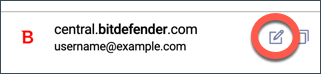
- Appuyez sur
l'icône de modification à côté de chaque doublon.
- Faites défiler l'écran jusqu'au bas de l'onglet "Modifier le compte".
- La date est affichée en bas du compte que vous modifiez. Vous y trouverez également le bouton "Supprimer".
Il est possible pour Bitdefender Password Manager d'importer deux ou plusieurs informations d'identification avec des noms d'utilisateur et des domaines identiques, sans les traiter comme des doublons. Dans ce cas, le mot de passe et le nom du compte sont différents, le gestionnaire de mots de passe les traite donc comme des données distinctes et importe toutes les informations d'identification.
Limite maximale de caractères
Une autre erreur courante est déclenchée lorsque les données importées sont trop longues et dépassent le nombre maximum de caractères autorisés par Bitdefender Password Manager. Dans ce cas, le journal d'importation affichera une certaine partie des informations d'identification ainsi qu'un message indiquant que le champ en question ne peut avoir qu'un certain nombre de caractères. Par conséquent, Bitdefender Password Manager n'importera pas les données qui dépassent le nombre maximum de caractères.
Si un souci particulier réapparaît, il peut être utile de jeter un coup d'œil au fichier que vous essayez d'importer. Le fichier CSV peut être ouvert dans Microsoft Excel, Apple Numbers ou Google Docs pour corriger ou modifier les informations d'identification avant de les importer dans Bitdefender Password Manager.
Comme mentionné ci-dessus, les données du fichier CSV doivent avoir une structure exacte. Cette structure varie et n'est pas la même dans toutes les applications de gestion des mots de passe. Si la structure n'est pas prise en charge, le gestionnaire de mots de passe ne pourra pas lire correctement les données que vous essayez d'importer. Pour connaître la forme exacte sous laquelle les informations doivent être structurées, veuillez vous reporter au chapitre précédent de cet article - "Colonnes du fichier CSV : Explication de chaque champ du tableau".
Données partiellement importées
Une autre situation potentielle à laquelle vous pouvez être confronté est que seule une partie du fichier d'importation est importée avec succès, mais que le reste des données n'est pas migré. Par conséquent, certains comptes n'apparaissent pas dans Bitdefender Password Manager.
Lorsque cela se produit, le fichier CSV et sa structure sont corrects. Mais bien que Bitdefender prenne en charge plusieurs formats, tous les types de données ne peuvent pas être importés.
Bien sûr, les informations d'identification des comptes ont la plus haute priorité. Cependant, les données enregistrées sous forme de notes ou d'identités, par exemple, peuvent être ignorées dans le processus de transfert en raison de différences dans le formulaire utilisé par un autre gestionnaire de mots de passe ou un autre navigateur Web. Si vous rencontrez ce type de problématique, il est recommandé de nous signaler l'erreur qui apparaît dans le journal d'importation. Nous apprécions tous les commentaires permettant d'améliorer les fonctionnalités et la compatibilité de Bitdefender Password Manager.